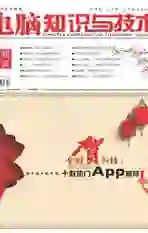借助nTrun提升你的“运行”效率
2016-03-12王志军
王志军
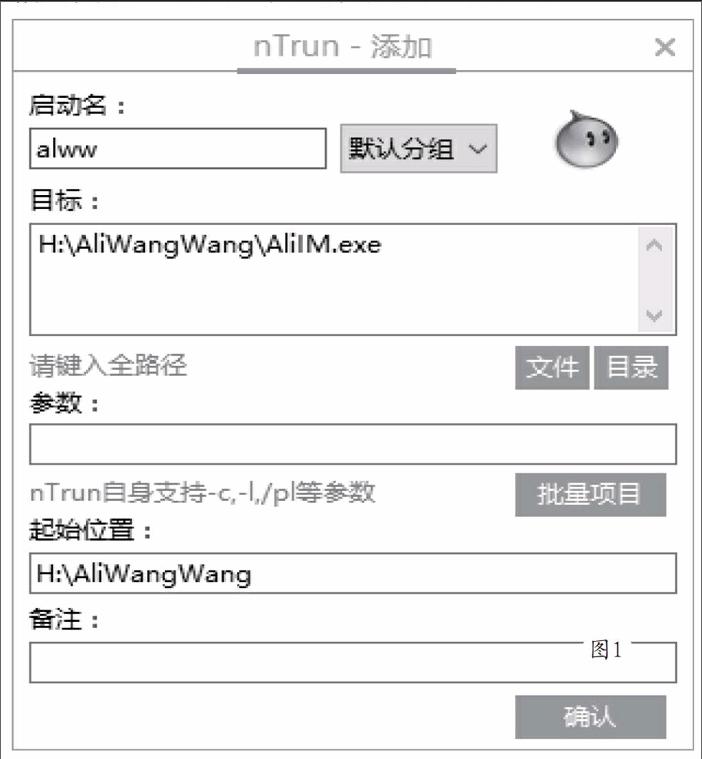
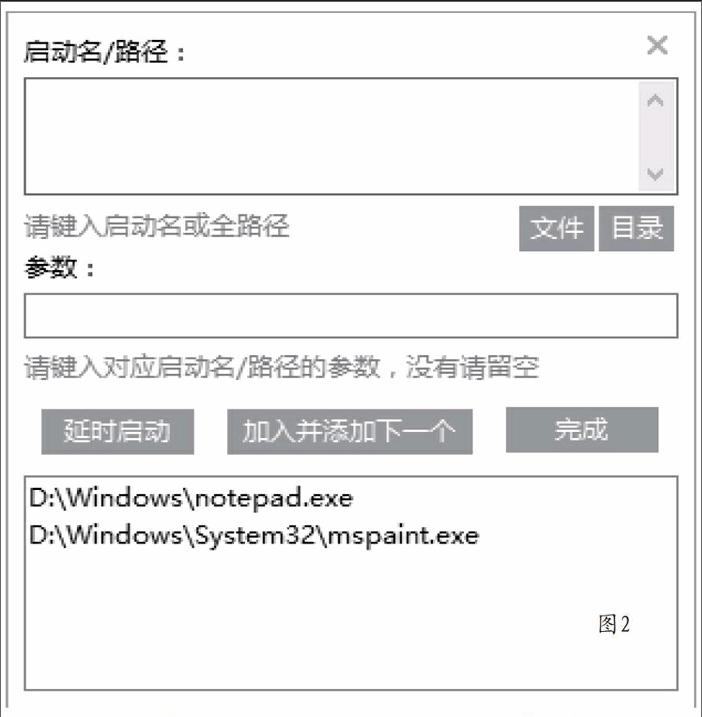
对于熟悉键盘操作的朋友来说,他们习惯于按下“Window+R”组合键打开“运行”对话框快捷完成相应的任务,即使不在系统目录下的程序或文件,也可以通过手工添加到变量的方法实现。不过,如果借助nTrun这款第三方工具,更可以在一定程度提高“运行”的操作效率(官方下载地址为http://www.ntrun.com/):
技巧一:一键添加启动项目
运行nTurn,此时nTrun会在安装文件夹下自动添加项目数据目录“Goto”和程序“Run”,点击工具栏上的“添加”按钮,打开“nTurn-编辑”对话框,参考图1所示进行设置,“启动名”建议使用容易记忆的英文短名称,“目标”可以通过右侧的“文件”按钮指定相应的程序文件,如果觉得有必要,可以设置“备注”信息,确认之后即可完成启动项目的设置。
更简单的方法是在打开nTurn窗口之后,将快捷方式、程序文件、文件夹通过鼠标拖拽过来,此时nTurn会自动配置“目标”和“起始位置”两项信息,我们只需要添加“启动名”就可以了。
以后,我们只要打开“运行”对话框,输入设置的“启动名”,即可启动相应的程序。
技巧二:批量启动程序
很多时候,我们需要同时打开多个程序或软件,例如打开记事本、画图、Foxmail,此时同样可以借助nTurn实现批量启动。
点击“添加”按钮,首先设置启动名称,英文或中文均可,点击“参数”小节的“批量项目”按钮,此时会弹出一个新的对话框,在“启动名/路径”小节点击“文件”按钮,在随后弹出的对话框选择需要启动的程序文件,继续点击“加入并添加下一个”按钮,如图2所示,按照类似的方法可以继续添加其他的程序文件。如果已经通过nTurn创建了相应的启动项目,那么在这里输入已添加的启动名称即可。
以后,我们只要打开“运行”对话框,输入已添加的批量启动名称,即可批量启动心仪的程序。endprint